Win10系统显卡驱动报错怎么办?Win10 2004系统显卡驱动报错的解决方法
Win10 2004统显卡驱动报错怎么办?Win10 2004系统是Win10操作系统的一个版本,很多用户都升级了这款系统,这里小编就和大家分享一下Win10 2004系统显卡驱动报错解决方法,快来看看吧!...
win10 2004统显卡驱动报错怎么办?Win10 2004系统是Win10操作系统的一个版本,很多用户都升级了这款系统,但是最近有用户反映,在使用Win10 2004系统的时候,显卡驱动突然报错了,很多用户不知道是怎么回事,不知道怎么解决,这里小编就和大家分享一下Win10 2004系统显卡驱动报错解决方法,快来看看吧!
Win10 2004系统显卡驱动报错解决方法
1、首先在电脑的桌面点击此电脑进行点击,然后在打开的页面选择属性。
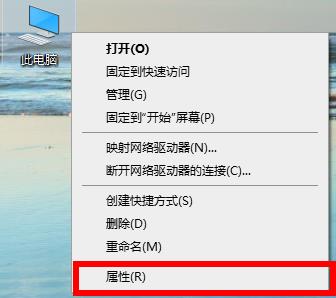
2、在打开的页面左侧找到设备管理器点击打开。
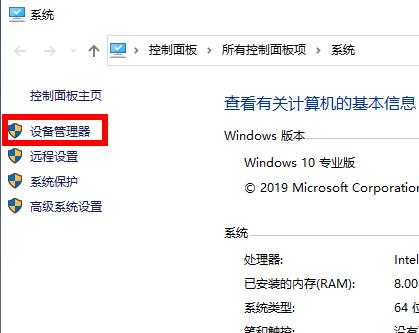
3、在打开的页面中找到【显示适配器】,然后在点击【更新驱动程序】打开。
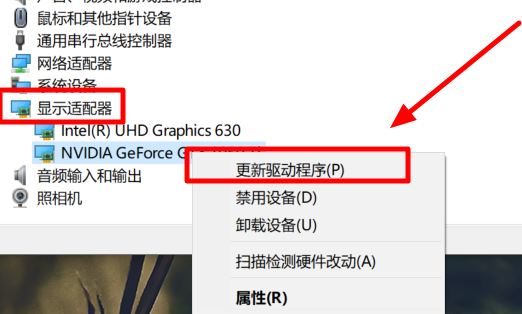
4、然后点击“自动搜索更新的驱动程序软件”。
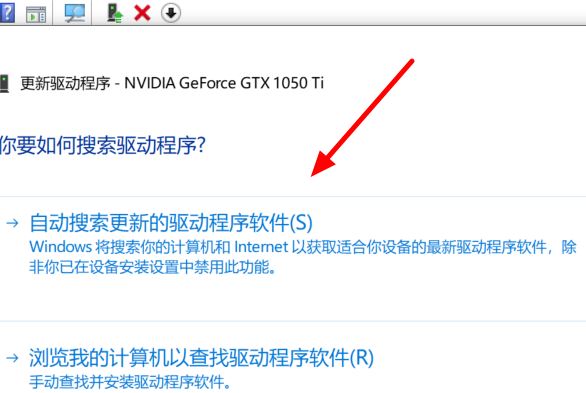
5、随后进行安装,若提示“你的设备的最佳驱动程序已安装”则不会再出现报错。
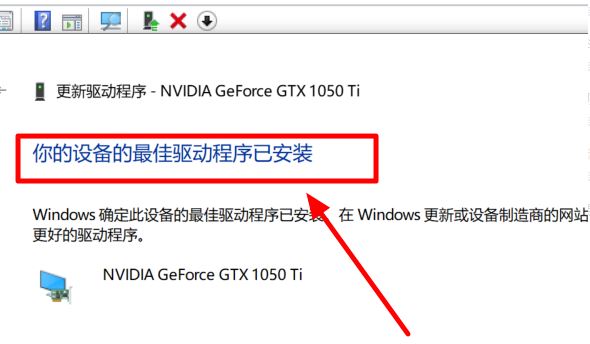
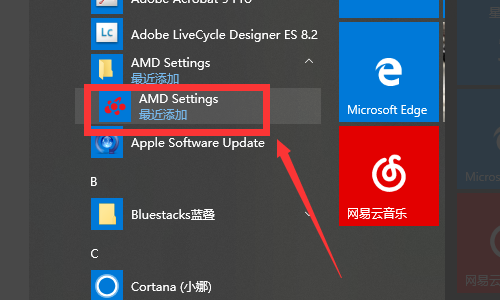
新版amd显卡驱动怎么设置高性能?AMD显卡最新驱动设置教程
新版amd显卡驱动怎么设置高性能?AMD显卡即ATI显卡,也就是大家简称的A卡,主要搭载AMD公司出品的显示芯片,与NVIDIA齐名,也称N卡,同为世界两大显示芯片厂商。用户可以通过参数的设置,让AMD显卡呈现最高的性能。...

win10系统双显卡怎么切换?Win10系统双显卡切换AMD和英特尔的方法
win10系统双显卡怎么切换?大家应该都有遇到需要对win10系统双显卡设置只使用独立显卡进行设置的情况,Win10双显卡怎么切换AMD和英特尔呢?小编来教你吧!...
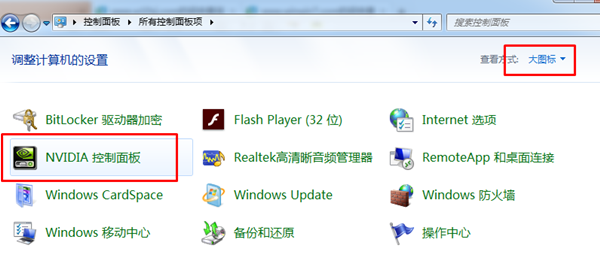
Win10右键AMD显卡设置不见了?Win10右键没有AMD显卡设置的解决方法
Win10右键AMD显卡设置不见了?Win10系统中我们安装了显卡完整驱动后,点击桌面时都右键菜单中都会有一个显卡选项如NVIDIA控制面板,不过有的用户最近反映由于过多的优化从而导致右键显卡设置选项丢失,这...
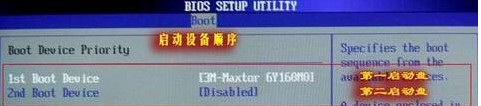
Win10重装系统后进BIOS设置硬盘启动顺序的方法
Win10重装系统后怎么进BIOS设置硬盘启动顺序?很多小伙伴在碰到了不可修复的错误的时候会选择重装系统,但是重装系统后如果BIOS中的硬盘启动顺序如果不正确的话,电脑是无法开机的,只有正确设置硬盘的启动顺序,才能正常启动电脑。...
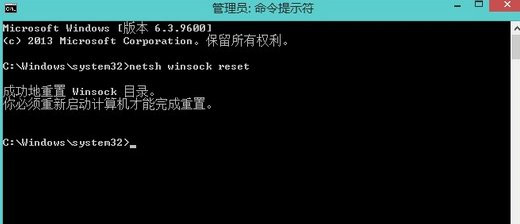
Win10系统网络适配器显示未连接的解决方法
Win10网络适配器显示未连接怎么办?wifi已经成为人们生活中不可或缺的一部分,但是最近有win10用户反映说自己连不上wifi了,即使重启了路由器也没有效果,在网络共享中心看到没有线网络适配器显示未连接,这该怎么办?下面小编就来告诉大家。...
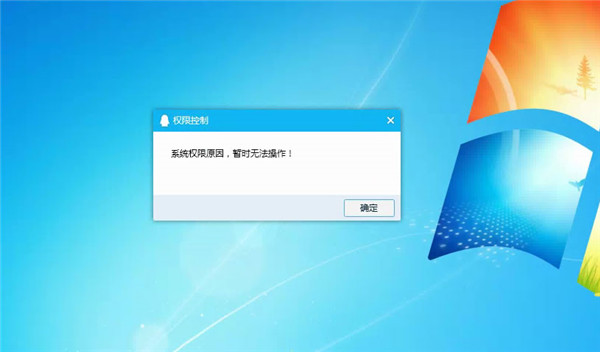
Win10系统提示“QQ远程系统权限原因,暂时无法操作”的解决方法
Win10提示“QQ远程系统权限原因,暂时无法操作”怎么解决?在工作生活中经常会使用到QQ这个软件,有时候就有需要通过QQ远程协助帮助客户解决问题的时候。QQ却老是弹出“系统权限原因,暂时无法操作”的弹窗,而且每当我们设置或者退出软件等相关操作的时候QQ就会弹出这个小窗口。...

AMD发布21.3.2Beta版显卡驱动更新:修复新显卡Bug,支持游戏光追
AMD在21年3月发布了Adrenalin 2020 Edition 21.3.1的显卡驱动更新,这款新显卡驱动不仅功能强劲,还和最新的RX 6700 XT显卡适配,真是如虎添翼。AMD在30日修复了21.3.1的显卡驱动的Bug,发布了21.3.2 Beta版的驱动,让玩家的游戏体验更好。...
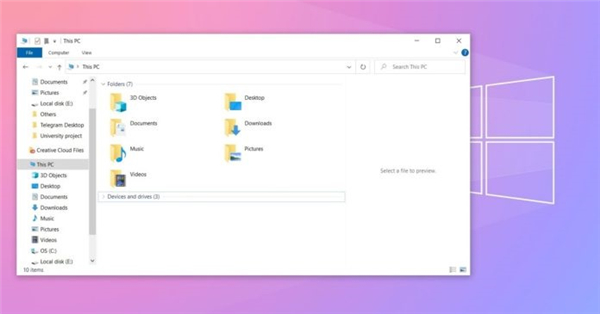
微软Win10宣布将随着补丁更新将移除旧版Edge浏览器!
微软宣布4月份的补丁已经发布到来了,仅仅支持两个最新的Win10版本,这次发布的补丁还会移除旧版Edge浏览器,所以还在使用旧版Edge的小伙伴小心了,你的Edge浏览器很可能不翼而飞哦。...
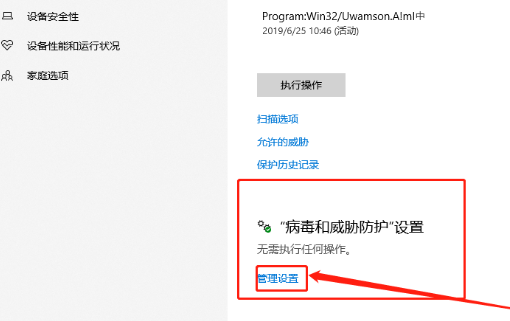
Win10系统无法安装软件怎么办?Win10系统无法安装软件的解决方法
Win10系统无法安装软件怎么办?许多用户在使用电脑的时候,经常为了需求需要安装一些软件,而这些软件被Windows的安全中心拦截,无法正常的安装,这样要怎么办呢?下面小编就为大家讲解一下吧!...
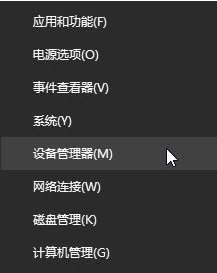
Win10电脑打印机提示无法打印似乎未安装打印机的解决方法
Win10电脑打印机提示无法打印似乎未安装打印机怎么解决?许多小伙伴为了办公学习的方便都会自己配置一台打印机,但是最近有非常多的小伙伴反映自己的打印机安装了却没办法打印,下面小编就带着大家一起看一下吧!...

